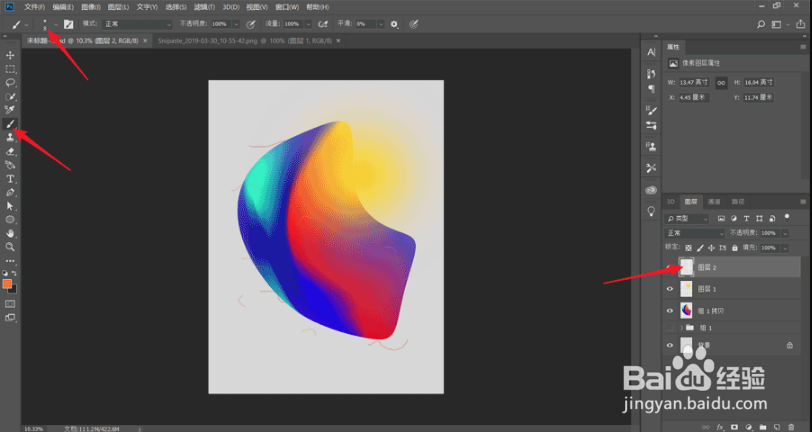1、打开ai,并新建画布。选择矩形工具,画出一个矩形,只要填充,色值如图

3、选择直接选择工具,通过点击网格交点,可设置该点范围内颜色

5、按照这样的方法,得到如图效果

7、个人感觉效果还不满意,选择皱褶工具,进行涂抹混合下
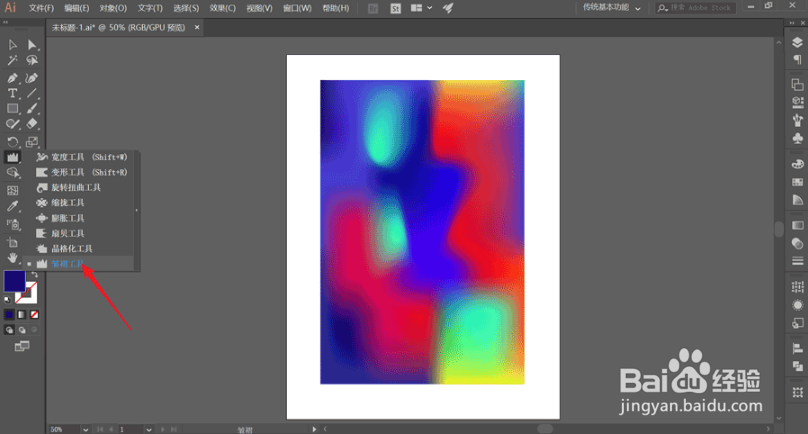
9、将做好的渐变效果导入ps中,记住导入时我们最好选择“智能对象”

11、选择渐变图层,ctrl+t自由变换。进行适当调整位置,建议最好选择如图这种左右颜色分区的位置

13、并将拷贝的组右键,选择“合并组”。将原始组隐藏,得到如图效果

15、通过对图形变形处理,得到如图效果

16、执行滤镜—杂色—添加杂色,参数如图